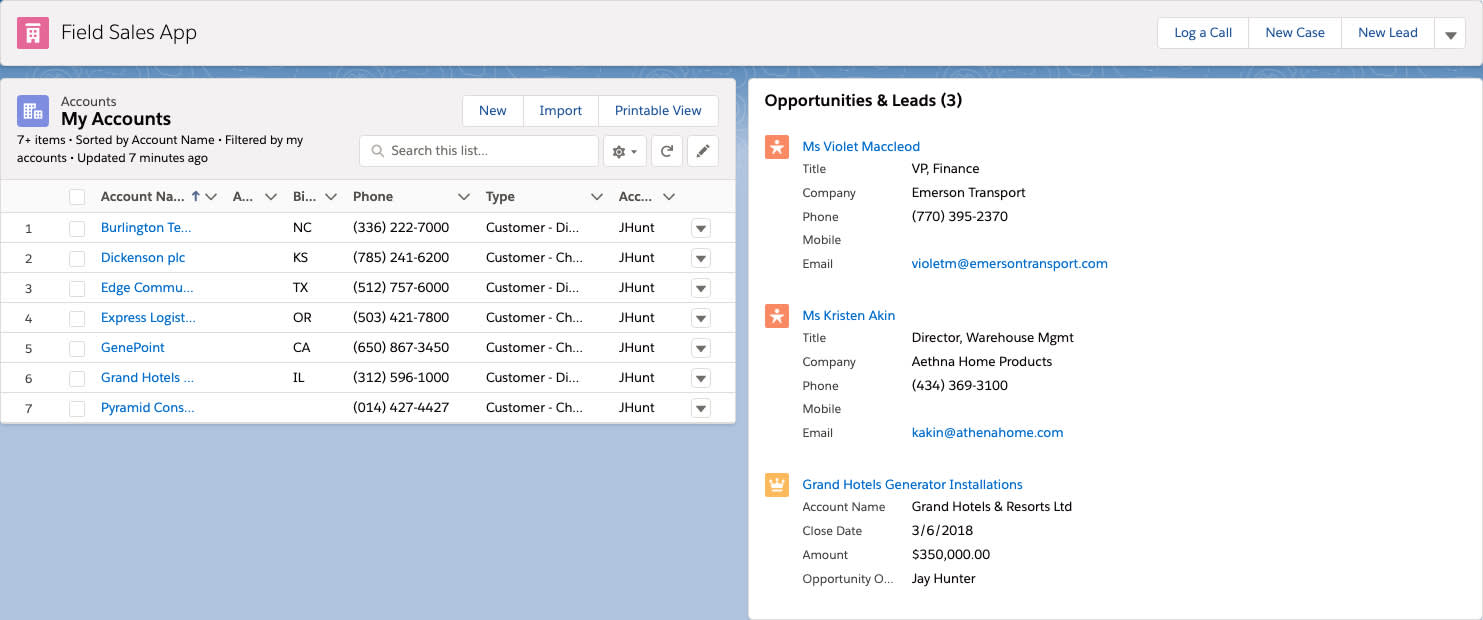빠른 작업을 추가하고 앱 활성화
빠른 작업을 추가하고 페이지 구성
사용자는 빠른 작업을 통해 레코드를 빨리 만들고 수정할 수 있습니다. 작업을 추가한 후 Lightning 페이지를 앱으로 활성화하면 모바일 사용자가 사용할 수 있게 됩니다.
- 오른쪽 사이드바에서 Page(페이지)를 클릭하여 앱 속성을 구성합니다.
- 하단에서 Actions(작업) 아래의 Select(선택)를 클릭합니다.
-
Log a Call(통화 기록)을 클릭하고 오른쪽 화살표를 사용하여 빠른 작업을 Selected(선택됨) 목록에 추가합니다. New Case(신규 사례), New Lead(신규 리드) 및 New Task(신규 작업)에 대해 이 작업을 반복합니다.
-
OK(확인)를 클릭하여 작업을 Lightning 페이지에 추가한 후 Save(저장)를 클릭합니다.
추가한 작업이 이제 검사기 하단에 있는 Actions(작업) 속성에 표시됩니다.
앱을 활성화합니다. 그러면 탭이 자동으로 생성되고 Salesforce 모바일 앱 탐색에 추가됩니다.
-
Activation...(활성화...)을 클릭합니다.
- Page Settings(페이지 설정) 탭에서 Name(이름)에
Field Sales App(현장 영업 앱)을 입력합니다. 이미 기본적으로 입력되어 있을 것입니다. 나머지 기본값은 모두 그대로 놔둡니다.
- Mobile Navigation(모바일 탐색) 탭에서 Add page to app(앱에 페이지 추가) 버튼을 클릭한 후 Field Sales App 아이콘을 드래그하여 Today(오늘) 아이콘 아래에 놓습니다.
-
Save(저장)를 클릭하여 활성화합니다.
새 앱 확인
축하합니다. 기본적인 1페이지짜리 Lightning 앱을 만드셨습니다. 앱을 확인하고 앱이 어떻게 표시되는지 보겠습니다.
- 왼쪽 상단에서 Back(뒤로 가기)
 을 클릭하여 Lightning 앱 빌더를 종료합니다.
을 클릭하여 Lightning 앱 빌더를 종료합니다.
-
 를 클릭하고 텍스트 상자에
를 클릭하고 텍스트 상자에 Field Sales를 입력합니다. Field Sales App을 클릭합니다.
새 Field Sales App을 보세요!